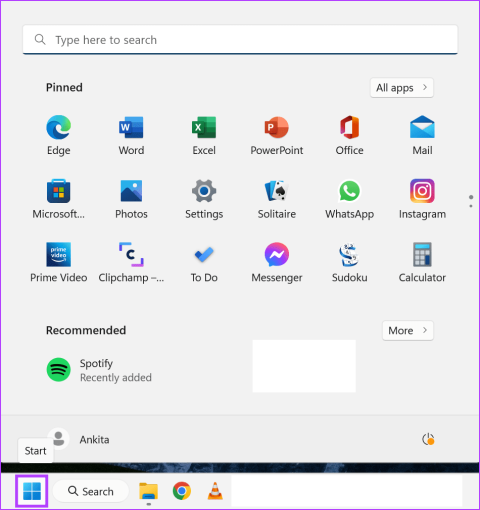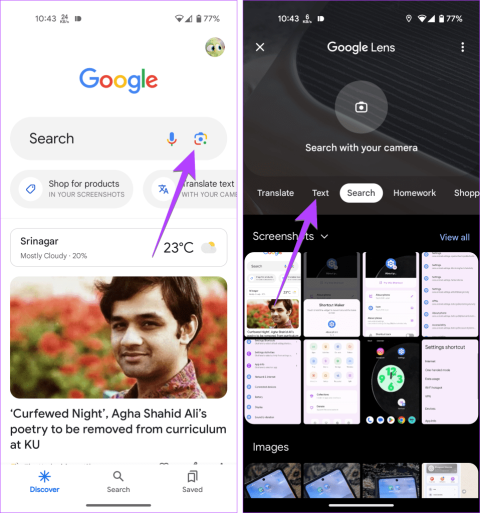ホーム ユーザー向けの Microsoft Teams パーソナルが利用可能になりました

マイクロソフトは、家族や友人とのコミュニケーションや共同作業のための個人使用向けの Teams プラットフォームを発表しました。詳細はこちら。

Microsoft Teamsには、ご想像のとおり、メッセージへの返信、カスタムの背景、挙手など、非常に優れた生産性機能が多数あります。ただし、その機能のいくつかの不必要な複雑さを指摘せざるを得ません。
Teamsでプロフィール写真を変更することはそれほど複雑ではありませんが、完璧なエクスペリエンスを実現するために留意しなければならないことがいくつかあります。
コンテンツ
Teamsでプロフィール写真を設定するにはどうすればよいですか?
前述のように、Teamsにプロフィール写真をアップロードすることは複雑な作業ではありません。
PCの場合
まず、Microsoft Teamsアカウントにログインし、プロフィール写真をクリックします。デフォルトでは、名前の最初の文字が付いた画像になります。次に、[プロファイルの編集]をクリックします。

最後に、[画像のアップロード]をクリックしてプロフィール画像を設定します。

電話で
アプリにログインした後、ナビゲーションメニューを開き、プロフィール写真をタップします。次の画面が表示されたら、[画像の編集]をタップし、[フォトライブラリを開く]に移動してプロフィール写真を設定します。


プロフィール写真を変更するには?
Microsoft Teamsには、プロフィール写真を変更するための別のボタンはありません。上記のセクションで説明したように写真をアップロードするだけで、現在のプロフィール写真が置き換えられます。
PCの場合
デスクトップクライアントにログインした後、現在のプロフィール写真をクリックします> [プロフィールの編集]をクリックします> [写真のアップロード]をクリックします>保存します。

電話で
ナビゲーションバーを開く>現在のプロフィール写真をタップ> [画像の編集]をタップ> [フォトライブラリを開く]または[写真を撮る]をタップします。

プロフィール写真を削除する方法は?
より多くの匿名性が必要で、チームのデフォルトのプロフィール写真を使用してもかまわない場合は、次の手順に従ってプロフィール写真を削除してください。
Teamsデスクトップクライアントにログインし、プロフィール写真をクリックして[プロフィールの編集]に移動します> [写真の削除]をクリックします。

プロフィール写真を変更できないのはなぜですか?
Microsoft Teamsには非常に安心できる一連の機能がありますが、それらのほとんどはプレミアムユーザー用に予約されています。つまり、Microsoft 365サブスクリプションを持っていない限り、基本的な機能でさえも、Teamsの多くの機能にアクセスすることはできません。
Microsoftが明らかにしたように、プロフィール写真を変更することは贅沢であり、ゲストユーザーがなくても生活できるものです。そのため、Microsoft Teamsにアクセスできるが、ゲストユーザーとしてログインしている場合でも、プロフィール写真を変更するオプションはありません。
プロフィール写真がチームに表示されないのはなぜですか?
そのため、Teamsで新しいプロフィール写真を適用しましたが、あなたや他の人はまだそれを見ることができません。これに関してMicrosoftTelecommunity全体で報告があり、その外観から、新しいプロフィール写真を見ることができないユーザーがたくさんいます。
一部のユーザーは、TeamsのWebバージョンにアクセスすると新しいプロフィール写真が表示されると主張しているため、Teamsデスクトップクライアントを使用しているときに問題が発生するようです。したがって、これはTeamsデスクトップアプリ自体の問題である可能性があり、以前の画像がキャッシュされ、変更が加えられた後も表示され続ける可能性があります。
これを修正する簡単な方法は、ここで提案されているように、(アプリケーションを閉じるだけでなく)MicrosoftTeamsでアカウントからログアウトすることです。ログアウトしてからMicrosoftTeamsのアカウントに再度ログインすると、キャッシュに関するほとんどの問題が修正され、テレコミュニティページにコメントする多くのユーザーにとって、この修正により、プロフィール写真が表示されない問題を解決できました。
プロフィール写真にTeamsのイニシャルが表示されるのはなぜですか?
Teamsでアカウントにログインすると、プロフィール写真があるべき場所の代わりにイニシャルに気付く場合があります。プロフィール写真にTeamsでのイニシャルが表示されている場合は、MicrosoftTeamsでプロフィール写真として設定する写真をまだアップロードしていない可能性があります。上記のガイドに従って、新しいプロフィール写真を設定できます。
以前にプロフィール写真を変更したことがあるのに、チームが右上隅にイニシャルを表示している場合は、まったく別の問題である必要があります。このテレコミュニティページのコメントによると、Office 365アカウントの写真の変更は厄介な問題であり、多くのユーザーが同じ問題を抱えているようです。この問題に直面している場合、唯一の解決策は、問題に関するヘルプについてTeamsサポートチームに連絡することです。
会議でビデオの代わりに写真を配置するにはどうすればよいですか?
ビデオフィードをプロフィール写真に置き換えるには、デバイスからのビデオをオフにするだけです。Microsoft Teamsには便利なフローティングツールバーがないため、オプションを表示するには、ビデオフィードの上にマウスを置く必要があります。ビデオをオフにして、プロフィール写真を中央に配置します(上記のように設定した場合)。
プロファイル情報に関して、Microsoft Teamsで利用できる機能に満足していますか?
チームの写真を多数の Microsoft Teams アバターの 1 つに変更するか、独自のアバターをアップロードして、チームをカスタマイズします。選択したアバターがチーム名の横に表示されます。
注: チームの写真を変更するには、チームの所有者である必要があります。
デスクトップまたはモバイルで Microsoft Teams を使用している場合は、開始する前に必ず更新プログラムをインストールしてください。
チームのイメージを変更するには:
[チーム] の左側にある[チーム] を選択し 、リスト内のチームに移動します。
チーム名の右側で、 [その他のオプション]  > [チームの管理]を選択します。
> [チームの管理]を選択します。

[設定]タブで 、 [チームの詳細] を展開し、 [画像の変更]を選択します。
アバターを選択するか、 「画像のアップロード」 を選択してファイルから新しい画像を選択するか、 「 削除」を選択して 選択したチームの画像を削除します。
[保存] を選択して、 新しいチームの写真を保存します。
マイクロソフトは、家族や友人とのコミュニケーションや共同作業のための個人使用向けの Teams プラットフォームを発表しました。詳細はこちら。
これを修正するのは本当に簡単ですが、見つけるのに時間がかかったので、それを世界と共有して、他のストレスを軽減できると思いましたか?
Teamsを使用するようにMicrosoftが最善を尽くしているにもかかわらず、それでも気に入らない場合は、タスクバーから削除することをお勧めします。さて、あなたはそれを簡単に行うことができ、より多くのスペースを得ることができます…
最近まで、チームには個々のテキストに返信するオプションがありませんでした。しかし、十分な要求を受け取った後、Microsoftはこの待望の機能を追加しました。今日は教えます…
ビデオ会議アプリケーションの世界に紹介されたとき、私たちはそれらからほとんど期待していませんでした。それらは、公式のコミュニケーションなどを目的とした基本的なツールと見なされていました。…
COVID-19の影響によりリモート作業環境が急増したため、MicrosoftTeamsは過去数週間で急速に大規模なユーザーベースを獲得しました。このサービスはシームレスなOfficeco…を提供します
Microsoft Teams、Zoom、Google Meetなどのビデオ会議アプリは、パンデミックの間、何百万もの企業が浮かんでいるのを助けてきました。今でも、すべてがゆっくりと戻ってきているとき…
それが提供する独創的な作業環境のおかげで、Microsoft Teamsは、過去数か月にわたって主要なビデオ会議アプリケーションの1つとして浮上してきました。学校や職場が選択している…
Microsoft Teamsは、生産性の高いビデオ通話/会議アプリケーションの1つとして広く支持されています。そのきちんとした専門的なアプローチのおかげで、ビジネス志向の人々は料金を払う傾向があります…
Microsoft Teamsは、Slackと直接競合しているMicrosoftによるリモートワークコラボレーションツールです。Microsoft Teamsは、特定のチームを作成したり、会議、ビデオなどを開催したりする機能を提供します。
最近MicrosoftTeamsを使い始めましたか?Microsoft Teamsで実行された各更新とアクションについて通知する電子メールをたくさん受け取りますか?それらをオプトアウトしますか?はいの場合、あなたは…
オンラインで利用できるツールには独自の問題がなく、MicrosoftTeamsも例外ではありません。コラボレーションツールは、COVID-19の大流行の中で、そしてそのような広範な使用法で多くの聴衆を集めました…
今では、ビデオコラボレーションサービスが定着しており、Microsoft Teamsのようなアプリは、以下に応じて複数のユーザーにリモート会議ソリューションを提供するフロントエンドになっています。
Microsoft Teamsは最近、ビデオフィードの背景を仮想画像に置き換える機能を追加しました。これにより、家の周囲をプライベートに保ち、さまざまな画像を…として使用できます。
Microsoft Teamsは、Microsoft Office 365との緊密な統合のおかげで、世界中の何百万人もの人々にとって頼りになるビデオ通話ソリューションになりました。最もユーザーフレンドリーではないにもかかわらず…
Microsoft Teamsのようなサービスは、最新のセキュリティプロトコルを確保しながら最新の機能を提供するために、バックグラウンドで定期的に開発および更新されています。したがって、更新することが重要になります…
Microsoft Teamsは、履歴と呼ばれる新機能を導入しました。これにより、以前にアクセスしたTeamsのすべてのメニューと画面に簡単に移動できるため、UI全体を移動する必要がありません…
Microsoftの効率的なコミュニケーションおよびコラボレーションアプリケーションであるMicrosoftTeamsは、このセグメントの主要な名前の1つです。2017年の立ち上げ以来、TeamsはMicrosoft&#8を活用してきました…
市場で入手可能なコラボレーションツールの中で、MicrosoftTeamsはデスクトップで最も使いやすいツールの1つです。これは、チームがクリーンでよく整理されており、統合オプション、シームルを提供しているためです。
Microsoft Teamsは、世界で最も人気のあるビデオ会議アプリケーションの1つです。学習曲線がありますが、その優れた製品の範囲はそれを補う以上のものです。もしあなたが…
iPhone に通知が届いても Apple Watch は受信しませんか?そうでない場合は、問題を解決するための簡単な解決策をいくつか紹介します。
NVIDIA GPU を持っていますが、DLSS を楽しむことができませんか? FPS ブーストのために NVIDIA RTX GPU に AMD FSR3 Mod をインストールするガイドを確認してください。
ディスプレイデバイスに接続したいのですが、HDMI to DisplayPort が機能しませんか?この問題を解決する7つの簡単な方法を見てみましょう。
PDF 内のコメントの作成者名を変更する必要がありますか? Adobe Acrobat Pro を使用してこれを行う方法は次のとおりです。
PS5 が外付けハードドライブを認識しない、または表示しない場合でも、心配する必要はありません。ここでは、それを機能させるのに役立ついくつかのヒントを紹介します。
YouTube のクローズド キャプション (字幕) がデスクトップまたはモバイルで機能しない場合に役立つトラブルシューティングのヒントをいくつか紹介します。
お住まいの地域で YouTube ビデオにアクセスする際に問題が発生しますか?ブロックされた YouTube 動画を視聴する最良の方法は次のとおりです。
Twitter に写真やビデオをアップロードする際に頻繁に問題に直面することがありますか?問題を解決する最良の方法は次のとおりです。
任意のデバイスで Instagram のキャッシュをクリアする方法と、クリアすると何が起こるかについて詳しく知りたい方は読み続けてください。
携帯電話上の画像からテキストを抽出したいですか? Android と iPhone で Google レンズを使用して画像からテキストをコピーする 3 つの方法を確認してください。













![139クールなMicrosoftTeamsの背景で、楽しみを盛り上げましょう![2021年5月] 139クールなMicrosoftTeamsの背景で、楽しみを盛り上げましょう![2021年5月]](https://cloudo3.com/resources8/images31/image-9284-0105182759427.jpg)